如何在 WordPress 中使用查询循环来创建帖子列表页面?
已发表: 2021-11-20博客文章页面在页面上显示 WordPress 网站上的所有博客文章,无论其类别、类型、发布日期或作者如何。 你有没有见过基本上只是博客文章和文章的网站? 嗯,这本质上是一个博客文章页面,用作上述网站的主页。 这些类型的网站在专门显示新闻相关内容的网站中最为明显。 除此之外,当您访问大多数网站的博客或新闻页面时,通常会看到帖子列表页面。 那么,您如何为自己的网站创建其中之一呢?
在 WordPress 中设置博客帖子页面
如果你想设置一个博客页面,你可以简单地在 WordPress 中创建页面。
- 转到您网站的管理仪表板,然后选择“页面 > 添加新”。
- 输入页面的标题。 在前面提到的大多数网站中,此页面将被命名为“博客”或“新闻”,您可以使用任何您喜欢的内容。
- 确保页面中没有内容并发布空页面。
- 现在,转到 WordPress 管理面板中的“设置 > 写作”部分,然后选择空白页面作为“帖子页面”。
- 保存您的设置。
您可以自定义帖子页面上显示的帖子数量以及是否显示每个帖子的摘要或完整内容。
设计的帖子列表页面是通过您的主题控制的,您还可以使用页面构建器插件来创建自定义外观的帖子页面,您就是您的网站。 现在您可能想知道,当这是默认选项时,为什么 Gutenberg 编辑器中有一个单独的 Query Loop 块可用。
查询循环块
WordPress 在 5.8 版本中发布了一个非常酷的新功能,即查询循环块。 与博客文章页面不同,您可以使用自定义选项来调整显示和使用查询循环块的各种其他功能。 从本质上讲,您可以使用查询循环块轻松创建一个帖子列表页面,其中包含根据您在设计、对齐和结构方面的特定偏好布置的所有帖子。
查询循环基本上是一个嵌套块,包含帖子标题、帖子内容、帖子特色图片等,与“帖子列表”块完全一样。 通过将大量块模式集成到这个新的块编辑器中,您可以轻松创建一个投资组合页面,或一个包含您最喜欢的帖子的页面,而无需任何第三方插件。 通过本指南,我们将引导您完成设置帖子页面和使用查询循环块在您的 WordPress 网站上使用博客帖子填充页面所涉及的所有步骤。
出于本练习的目的,我们建议您在创建帖子列表页面之前,您的网站上至少已经有一些帖子。 另外,请确保您使用的是古腾堡块编辑器,而不是旧的经典编辑器。
添加查询循环块
- 单击 (+)添加块插入器并选择查询循环块,如下图所示。 要找到 Query Loop 块,您必须单击Browse all ,然后滚动到 Block 插入器的Theme部分。 或者,您可以在新的段落块中键入“/query loop”来执行相同的操作。
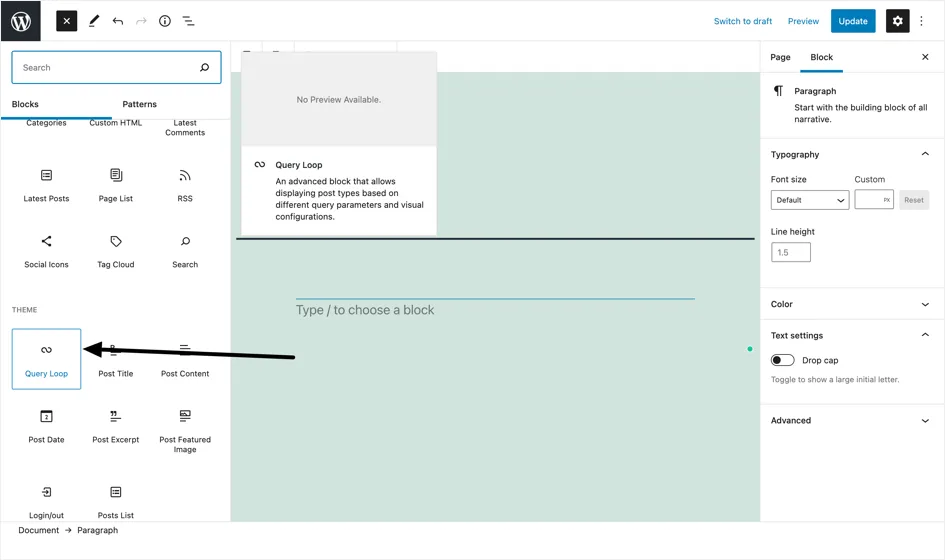
自定义查询循环块
将查询循环块添加到您的页面后,默认情况下,该块将使用最新帖子填充您的页面。 但是,为了创建帖子页面,您可以更改要显示的帖子数量。 查询循环块编辑器将以块模式的形式为您提供各种布局选项,供您选择和自定义。 可以以轮播或网格格式查看不同的布局选项。
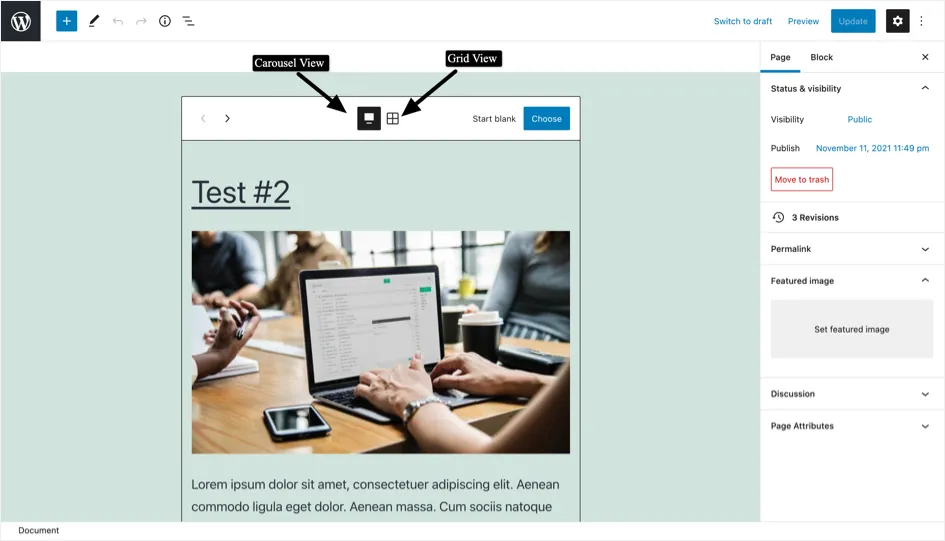
查询循环块设计模式
根据您在帖子列表页面的循环块顶部喜欢的设计视图,在两种视图格式(轮播或网格)中选择一种。 如果您决定使用轮播视图,或者如果网格形式是您选择的查看格式,则必须使用“选择”按钮或选择可用选项之一。
WordPress 默认提供的查询循环模式是:
- 标准
- 左图
- 小图和标题
- 网格
- 大标题
- 抵消
出于演示目的,我们决定使用下面显示的标准设计模式和轮播视图格式。 相反,您也可以选择从Blank开始,然后选择适合您特定需求的四种变体之一,然后从那里进一步自定义。
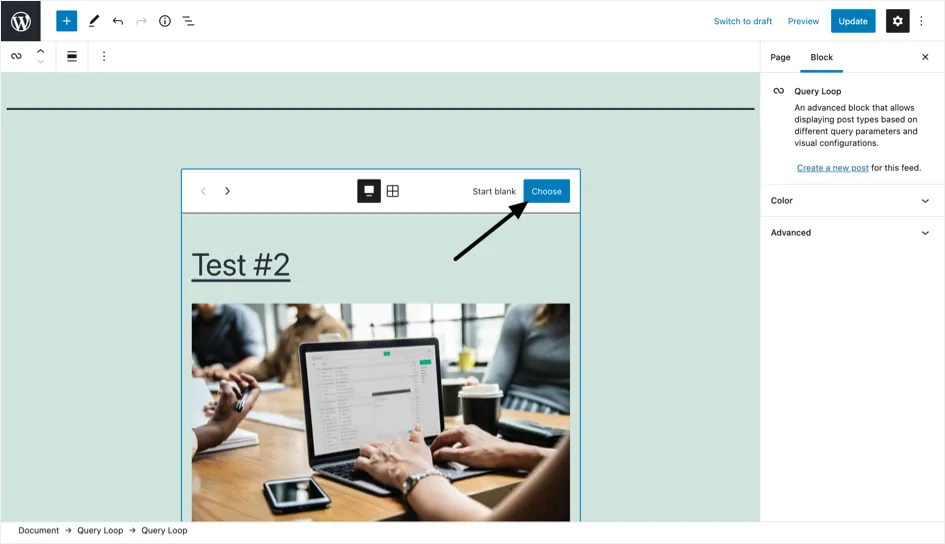
查询循环块选项
如前所述,查询循环由嵌套块组成,这些块可以重新排列、添加到、对齐等。 好处是当您自定义一个块并对其进行更改时,相同的内容将应用于所有相同类型的块。 如下图所示,您可以使用顶部工具栏对您的帖子块进行以下修改:
- 宽度:改变查询循环块中各种元素的宽度。 从顶部工具栏,您将能够使帖子全宽或宽。 宽宽度选项会将块扩展到内容大小之外,而全宽选项将扩展查询循环块以覆盖屏幕的整个宽度。
- 对齐方式:更改查询循环块中各种元素的对齐方式。 您可以选择从页面左侧到中心到右侧的对齐设置。
- 排列:您可以根据需要使用移动器重新排列查询循环块的元素,如下所示。
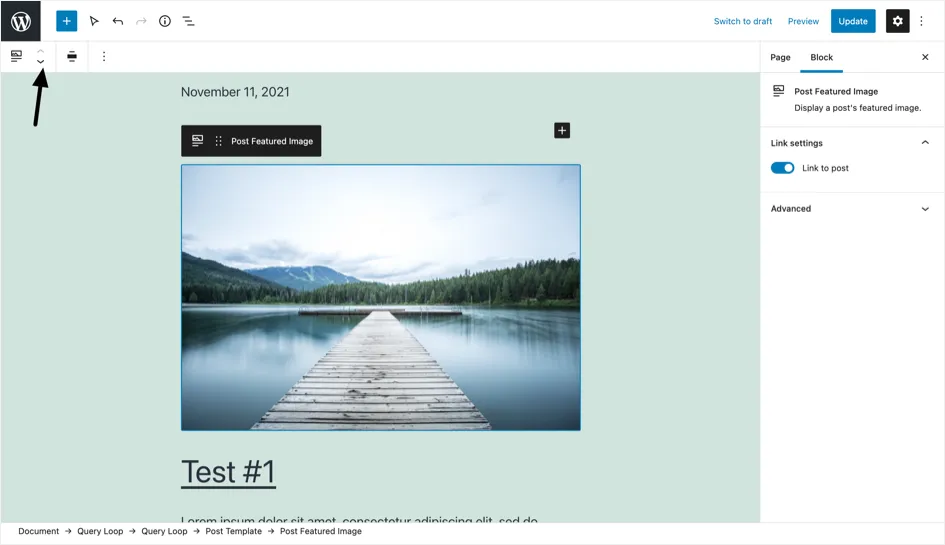
- 颜色:您可以通过所选块的块设置选项应用各种颜色选项。
- 添加块:如果您愿意,您还可以向块中添加新元素,例如帖子作者或摘录。
查询循环块工具栏
在查询循环块的工具栏中,您会找到“显示设置”按钮,单击该按钮会打开一个弹出窗口,您可以选择要显示的帖子数量。

- 每页项目数:在查询循环块中显示的帖子数
- 偏移量:您要跳过的帖子数
- 要显示的最大页面:限制要显示的帖子数量
选择要在帖子列表页面中显示的帖子数量。 建议帖子列表页面显示网站上的所有帖子。 话虽如此,它们可能不在同一页面上,可以使用分页跨多个页面显示。
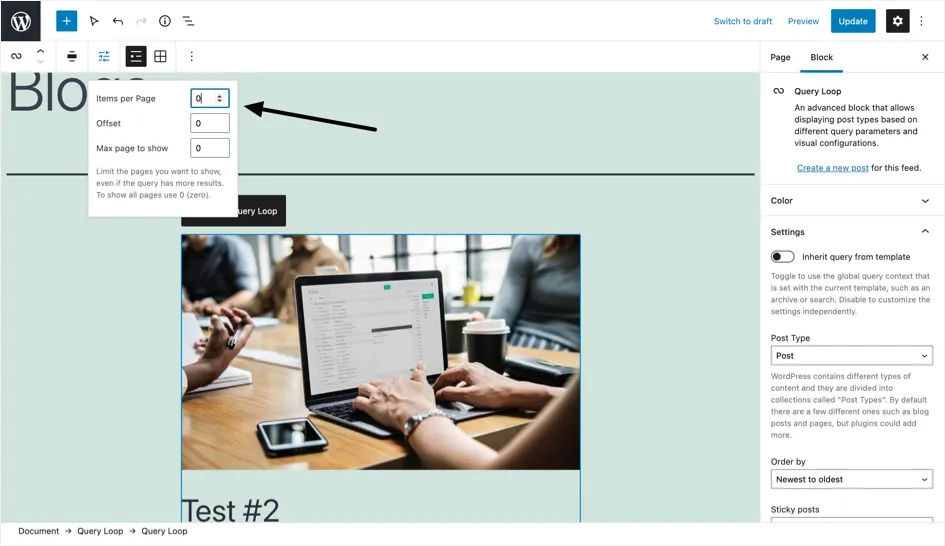
在“查询块”工具栏上,如果您希望以堆叠列表格式或网格显示您的帖子,您还可以在列表视图或网格视图之间切换,分别地。
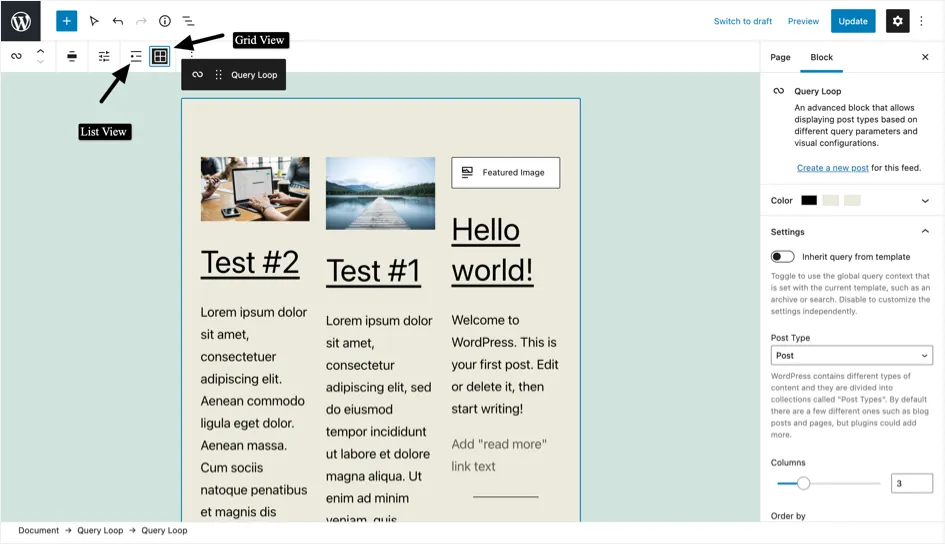
相关:适用于 WordPress 的前 5 名 Gutenberg 块插件。
查询循环块编辑器
通过使用查询循环块编辑器中的特定功能和修饰符,您将能够更改颜色设置、应用特定于帖子的过滤器以及更改帖子列表页面中的帖子顺序。 如果您没有看到块编辑器,请单击发布按钮旁边的“齿轮”图标以打开屏幕右侧的编辑器侧边栏。
- Query Loop 块编辑器上的颜色选项将影响整个 Query 块,但您也可以通过专门选择它们并通过其编辑器侧边栏进行适用的更改来自定义块中的各个元素。 查询循环块编辑器在块内提供以下颜色自定义选项:
- 文本颜色:允许您对 Query 循环中包含的文本进行颜色更改。 在这里,您可以选择从菜单中选择一种预设颜色,从调色板中选择自定义颜色,或添加您选择的特定颜色代码。
- 背景颜色:这将影响块的整体背景颜色。 在这里,您可以选择预设颜色、选择自定义颜色、添加特定颜色代码或使用渐变颜色选项。 您可以在下面提供的屏幕截图中看到渐变颜色选项的使用如何影响查询块。
- 链接颜色:此颜色选项控制查询块中任何帖子中任何链接的颜色。 此选项具有与文本颜色选项完全相同的颜色变化。
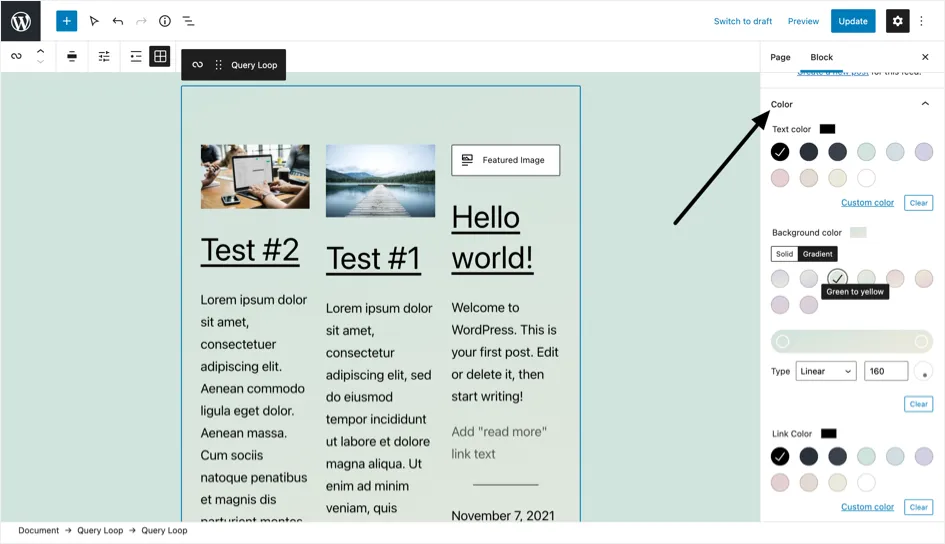
- 在查询循环块编辑器侧栏上,您将遇到从模板选项继承查询。 可以打开和关闭此选项,具体取决于您是否要自定义构建循环的查询。 如果您将其打开,某些自定义选项将被隐藏,但是,如果您将其关闭,则会出现更多自定义选项,例如:
- 列:这将是一个拖动条,可让您选择要在其中显示帖子的列数。此选项仅在选择网格视图而不是列表视图时才会出现。
- 订购方式:您可以根据以下任一条件对帖子列表页面中的帖子进行订购:
- 最新到最旧,这是默认的顺序选项
- 最旧到最新
- 按字母顺序,A 到 Z
- 按字母顺序,Z 到 A
- 置顶帖子:通过使用此选项,可以将博客帖子放置在帖子首页的顶部,并将其保留在那里,直到发布新的置顶帖子。 您可以包含、排除或仅显示置顶帖子。
- 您还可以在查询循环块编辑器侧栏中找到过滤器选项,该选项将帮助您进一步自定义所显示的帖子。 如果您打开从模板继承查询选项,则此选项将不可见。 要创建用于在帖子列表页面上显示帖子的过滤器,您可以使用以下选项。
- 类别:您必须列出要包含的任何类别的帖子。 请记住,您必须将您的帖子分配到不同的类别中,此过滤器才能工作。
- 作者:如果您只想在索引页面中显示特定作者撰写的博客,则可以使用此过滤器。
- 关键字:如果您想根据帖子可能包含的任何关键字过滤帖子,请使用此过滤选项。
- 最后,您还会找到高级设置选项,它允许您添加自定义 CSS 类,您可以使用它根据您的特定偏好自定义块样式。 如果您愿意,您还可以分配一个 HTML 元素。 但是,如果您没有前端 Web 开发的背景,我们建议您保留此选项并使用其他块自定义选项来设置 Query 循环块的样式。
你有它! 您可以在查询循环块中使用上面提到的不同选项来创建一个帖子页面,以列出 WordPress 网站上的不同帖子,并根据需要自定义它们。 如果需要,您可以将帖子页面指定为您的博客或用作具有特定参数的单独博客。
